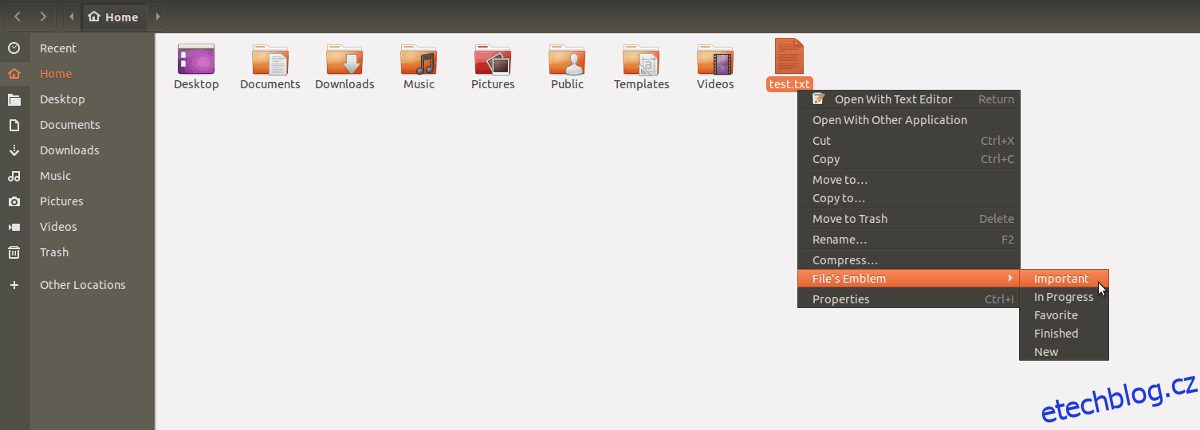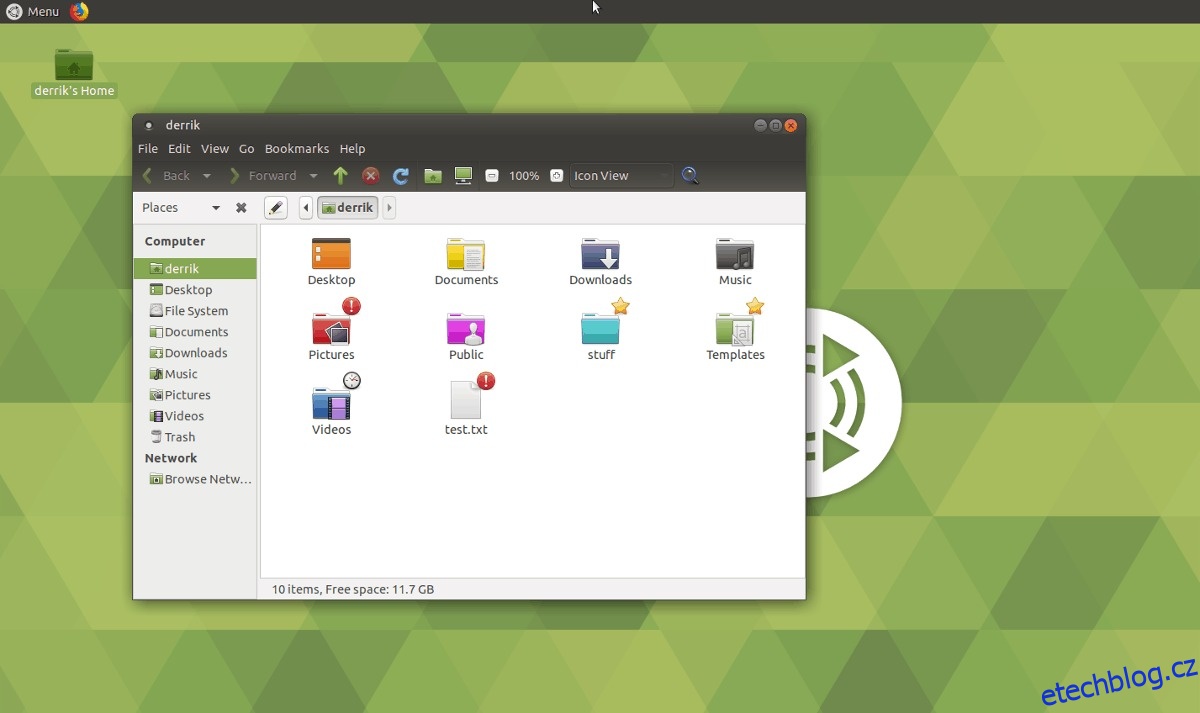Folder Colors je rozšíření pro správce souborů Linux, které uživateli umožňuje rychle přizpůsobit složky v systému Linux. Dokáže měnit vzhled jednotlivých složek, přidávat odznaky a další. Je to open source a je k dispozici pro použití na Ubuntu, Debian, Arch Linux, Fedora, OpenSUSE a dalších. S ním se velmi zlepšuje navigace a hledání jednotlivých složek v prohlížeči souborů.
Poznámka: Oficiálně má Folder Color podporu pro správce souborů Nautilus a Caja. S jiným správcem souborů to nebude fungovat.
Table of Contents
Instalovat barvu složky
Než budeme moci nakonfigurovat barvu složky a použít ji ke změně vzhledu složek ve správci souborů Linux, vyžaduje instalaci. Chcete-li jej nainstalovat, spusťte terminál a postupujte podle pokynů, které odpovídají vašemu operačnímu systému Linux.
Ubuntu
Nástroj Folder Color je v primárních zdrojích softwaru Ubuntu a uživatelé jej mohou rychle nainstalovat spuštěním terminálu a pomocí nástroje pro správu balíčků Apt.
sudo apt install folder-color folder-color-caja folder-color-common -y
Debian
Oficiálně není Folder Color pro Debian k dispozici a v hlavních softwarových zdrojích není žádný balíček ke stažení. Díky službě OpenSUSE Build Service si ji však uživatelé Debianu mohou nainstalovat i tak! Chcete-li to provést, spusťte terminál a postupujte podle níže uvedených kroků.
Krok 1: Upgradujte své vydání Debianu na verzi 9 (stabilní), pokud jej ještě nepoužíváte. Aktualizace je nezbytná, protože softwarový balík Folder Color od třetí strany nepodporuje žádnou jinou verzi Debianu.
Krok 2: Stáhněte si balíček Folder Color DEB pomocí příkazu wget.
wget https://download.opensuse.org/repositories/home:/tangerine:/deb9-xfce-4.12/Debian_9.0/amd64/folder-color_0.0.86-7_amd64.deb
Pro 32bitovou verzi proveďte místo toho následující příkaz.
wget https://download.opensuse.org/repositories/home:/tangerine:/deb9-xfce-4.12/Debian_9.0/i386/folder-color_0.0.86-7_i386.deb
Krok 3: Nainstalujte balíček do počítače Debian pomocí příkazu dpkg.
sudo dpkg -i folder-color_0.0.86-7_*.deb
Krok 4: Opravte všechny problémy se závislostmi, které mohou nastat během instalace Folder Color na Debian spuštěním apt-get install.
sudo apt-get install -f
Arch Linux
Chcete-li získat barvu složky na Arch, musíte použít AUR. Pro interakci s AUR nainstalujte balíčky Git a Base-devel.
sudo pacman -S git base-devel
S vyřešenými závislostmi použijte příkaz git clone a získejte nejnovější snímek Folder Color z AUR.
git clone https://aur.archlinux.org/folder-color-bzr.git
Přesuňte terminál z domovského adresáře do složky nw folder-color-nautilus-bzr na vašem Arch PC pomocí příkazu CD.
cd folder-color-bzr
Nainstalujte balíček Nautilus Folder Color do Arch Linuxu pomocí makepkg. Při sestavování balíčků z AUR mějte na paměti, že někdy dochází k chybám závislostí. Pokud se vám to stane, navštivte stránku Folder Color Nautilus AUR a nechte je pracovat ručně.
Poznámka: Nezapomeňte také nainstalovat balíček přepínače složek. Stáhnout to tady.
makepkg -si
Fedora
Fedora nemá žádnou oficiální podporu pro Folder Color, takže ti, kteří ji chtějí používat, ji musí nainstalovat z Copr repo třetí strany. Chcete-li povolit úložiště Copr, spusťte terminál a zadejte následující příkaz.
Poznámka: Bohužel, repozitář Copr Folder Color nemá podporu pro Caja, správce souborů. Pokud potřebujete podporu, zkompilujte zdrojový kód ručně.
sudo dnf copr enable sogal/folder-color
Úložiště Folder Color Copr funguje na vašem počítači Fedora. Dalším krokem je instalace rozšíření Folder Color přes správce balíčků DNF.
sudo dnf install folder-color-common folder-color-common-lang nautilus-extension-folder-color
OpenSUSE
Chcete-li nastavit barvu složky na OpenSUSE, spusťte terminál a spusťte správce balíčků Zypper, aby vše fungovalo.
sudo zypper install folder-color folder-color-common caja-extension-folder-color nautilus-extension-folder-color
Obecný Linux
Zdrojový kód Folder Color je k dispozici na Launchpadu pro operační systémy Linux, které jej oficiálně nepodporují. Stáhněte si jej, rozbalte jej a přečtěte si pokyny v archivu zdrojového kódu k instalaci do vašeho systému.
Přizpůsobte složky pomocí barvy složky
Folder Color je rozšíření správce souborů, nikoli program, takže není možné otevřít žádné samostatné okno. Místo toho se vše děje ve správci souborů.
Chcete-li použít, najděte libovolnou složku ve správci souborů a vyberte ji myší. Poté klikněte pravým tlačítkem na složku a v kontextové nabídce vyhledejte položku „Folder’s Color“.
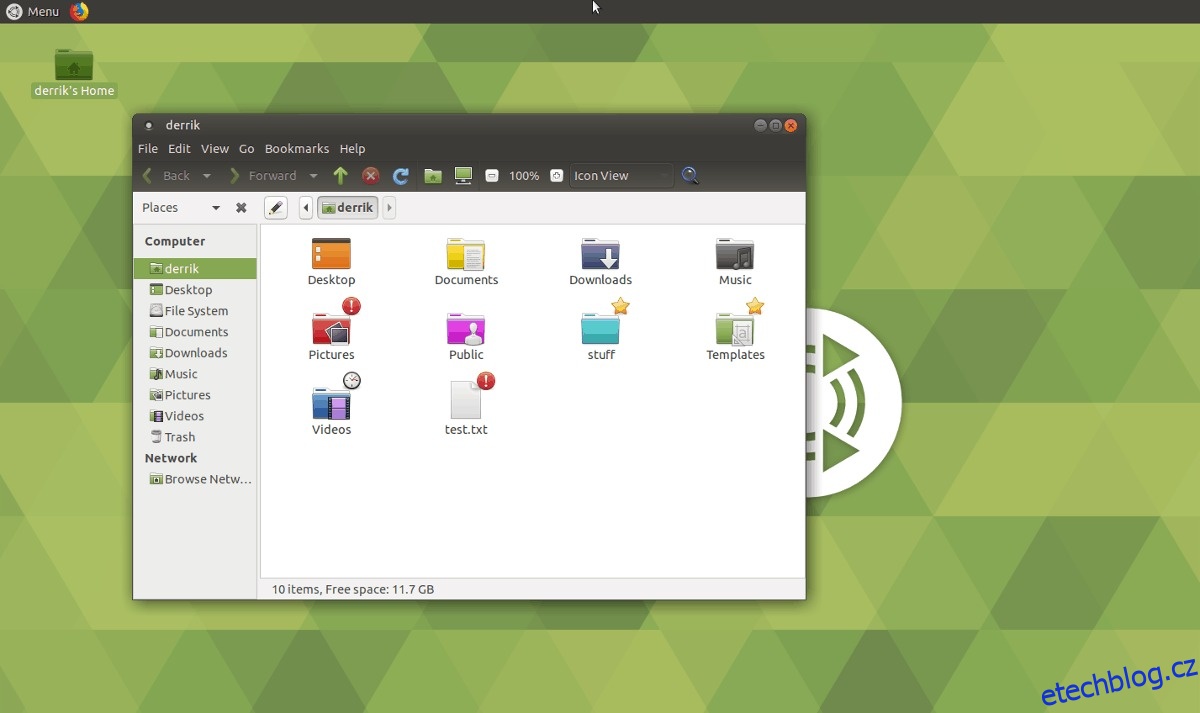
Umístěním ukazatele myši na „Barva složky“ zobrazíte možnosti barev. V podnabídce vyberte barvu a kliknutím na ni okamžitě změníte barvu složky.
Přidejte odznaky do složek a souborů pomocí Folder Color
Primární funkcí rozšíření Folder Color je umožnit uživatelům změnit vzhled libovolného adresáře. Změna barev však není jediná věc, kterou Folder Color umí. Lze jej také použít k přidávání emblémů do adresářů a souborů.
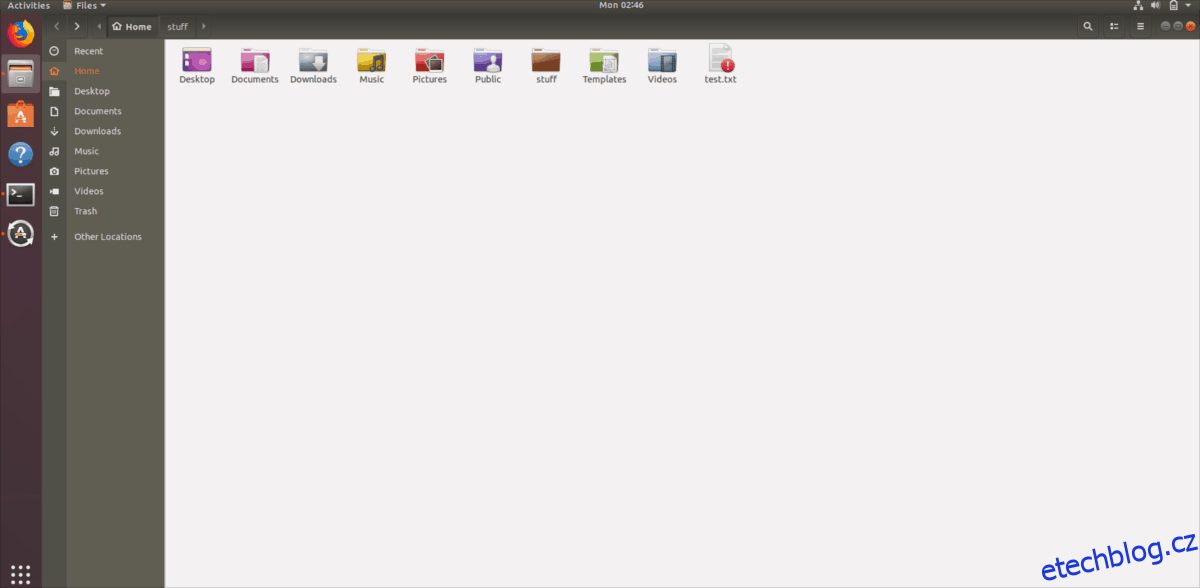
Přidávání emblémů do složek je velmi jednoduché. Funguje to stejně jako změna barev ve správci souborů.
Chcete-li přidat emblém, spusťte správce souborů a vyhledejte soubor nebo složku. Klepněte pravým tlačítkem myši na složku a v nabídce vyberte možnost „Barva složky“ (nebo emblém souboru pro jednotlivé soubory).
V nabídce „Folder’s Color“ přejděte dolů a vyberte emblém, který chcete přidat do vybrané složky.